canva proの無料トライアルについて詳しく知りたい。
そんな疑問に答えます。
この記事では、canva pro無料トライアルの登録から、トライアル中にやるべきこと、解約の方法についても詳しく解説しています。
Canva Pro無料トライアルの登録方法

申し込み手順は2つある
canva proの無料トライアルに申し込む方法は2つあります。
- Webサイトから申し込む方法(PCやスマホなど)
- Canvaのスマホアプリから申し込む方法(スマホやタブレットなど)
同じスマホからでも、Webサイトから申し込む場合と、アプリから申し込む場合では手順が異なりますのでご注意ください。
スマホアプリの無料トライアルは期間が短いので注意!
ここがポイントなのですが、スマホアプリから無料トライアルに申し込むとトライアル期間が14日と短いです。
Webサイトから申し込む場合は30日ですので、Webサイトから申し込むのをおすすめします。
アプリからだと14日ですが…
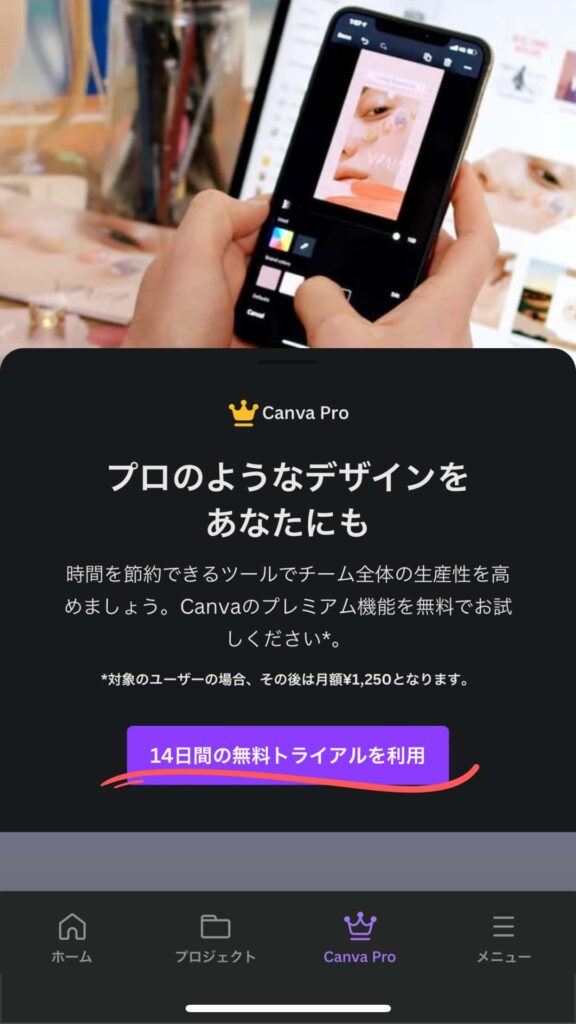
Webサイトからだと(記載がありませんが)30日です。
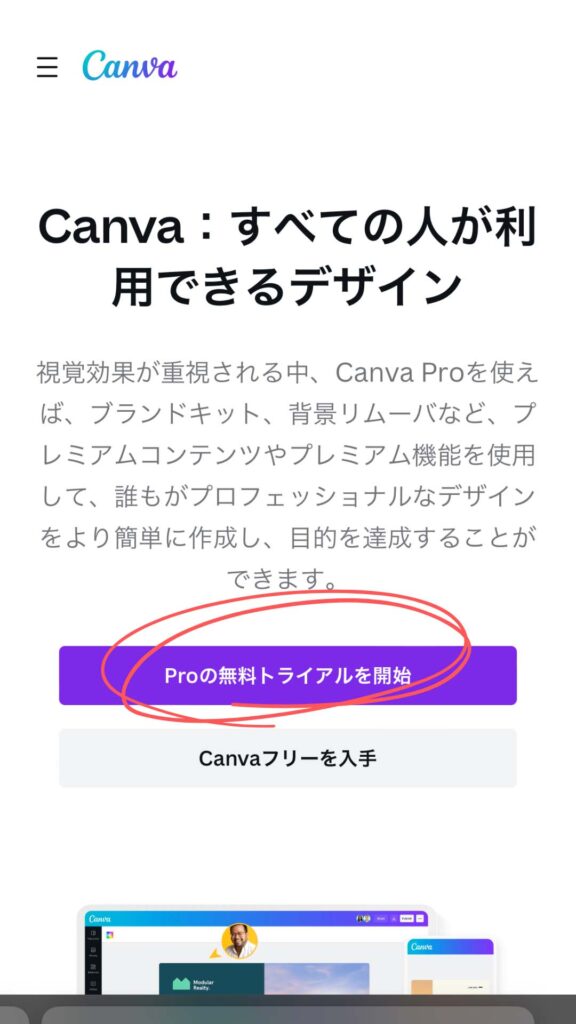
必ずWebサイトから申し込みをしまよう!
【実践】Canva Pro無料トライアルの登録方法
Webサイトから30日の無料トライアルに申し込む方法を解説します。
PCとスマホの両方の画面を見ながら説明していきますね。
PCから無料トライアルに登録する方法
- まずは『Canva Pro』にアクセスして公式サイトにいきます。
- 『Proの無料トライアルを開始』をクリック。
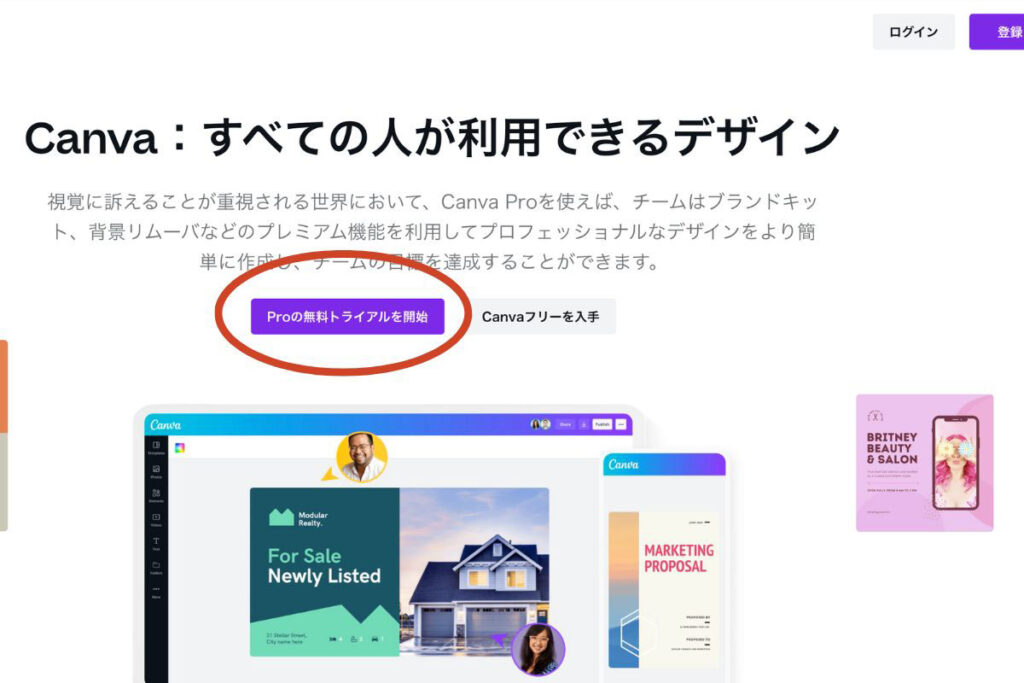
- canvaにログインします。(アカウントがない人は新規で作成)
Googleで登録すると様々な連携が簡単なのでおすすめです。
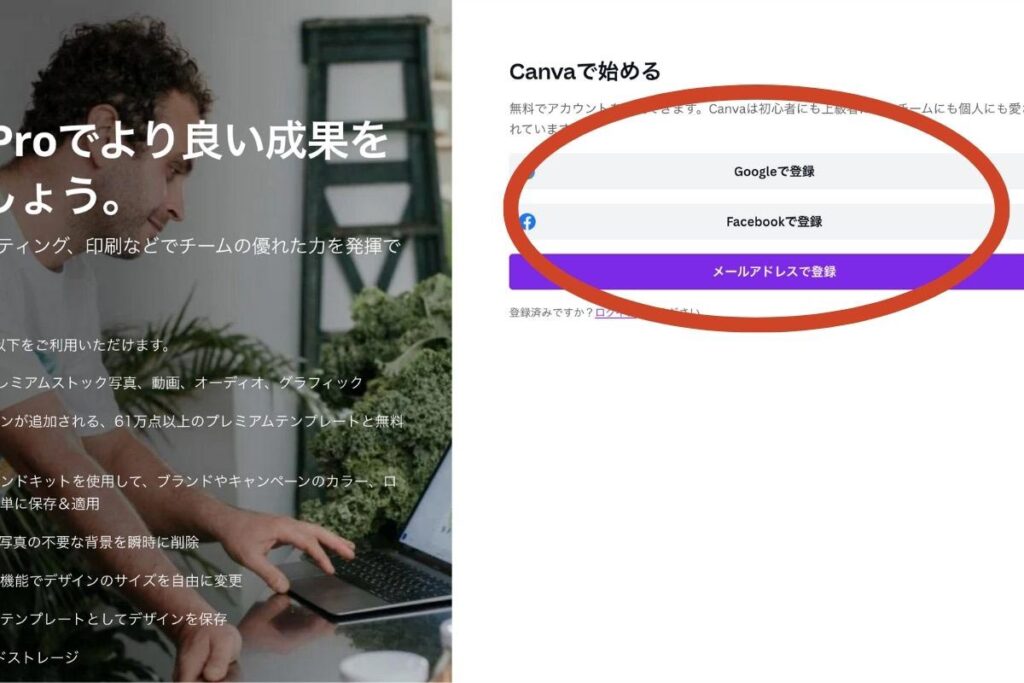
- 料金の支払い方法を選択します。
この段階では料金は発生しませんのでご安心ください。
支払いを『年単位』にすると安くなりますが、とりあえず『月単位』の方が無難です。
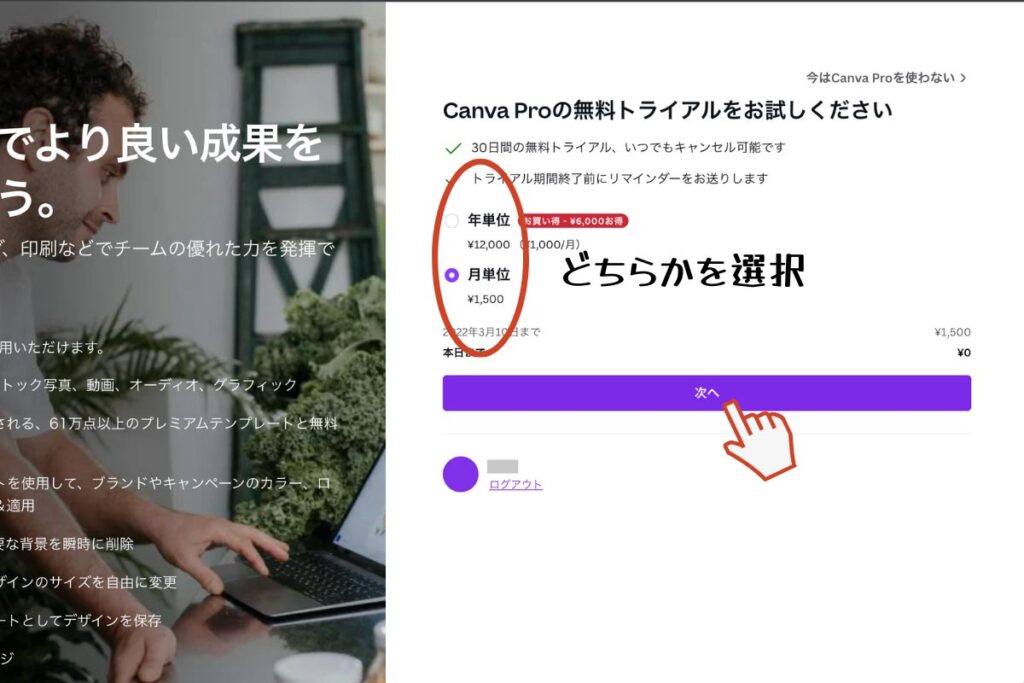
- 料金の支払い方法を入力します。
支払い方法はクレジットカードもしくはデビットカード、またはPayPalでも可能です。
- 入力ができたら『無料トライアルを開始する』をクリックします。
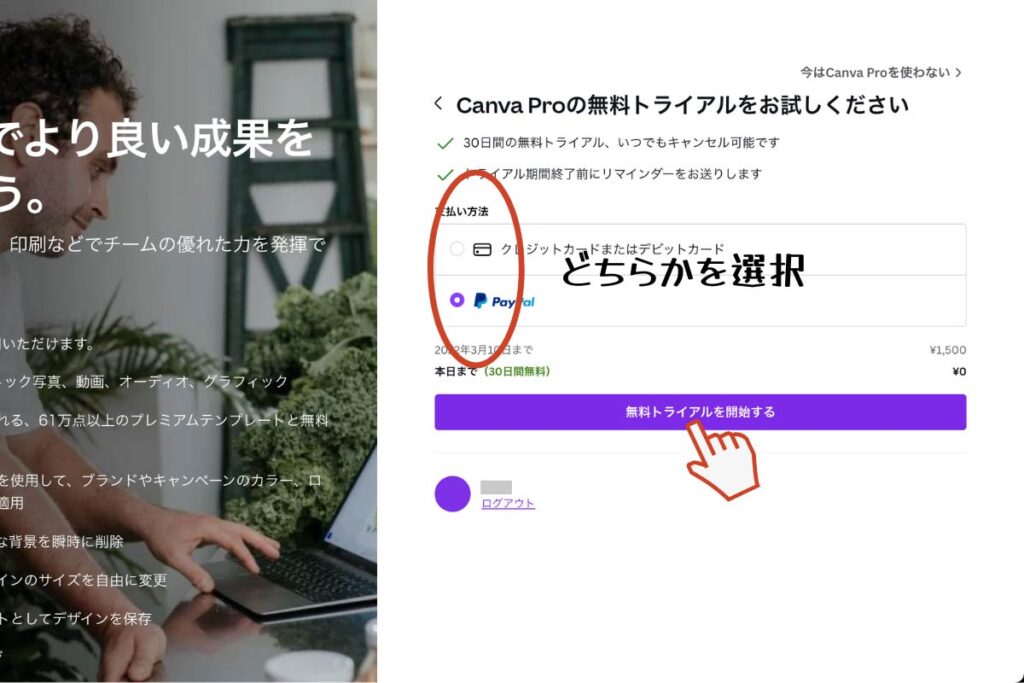
これで登録完了です!
『プロ』のマークが付いている素材や、機能が使えるようになっているはずです。
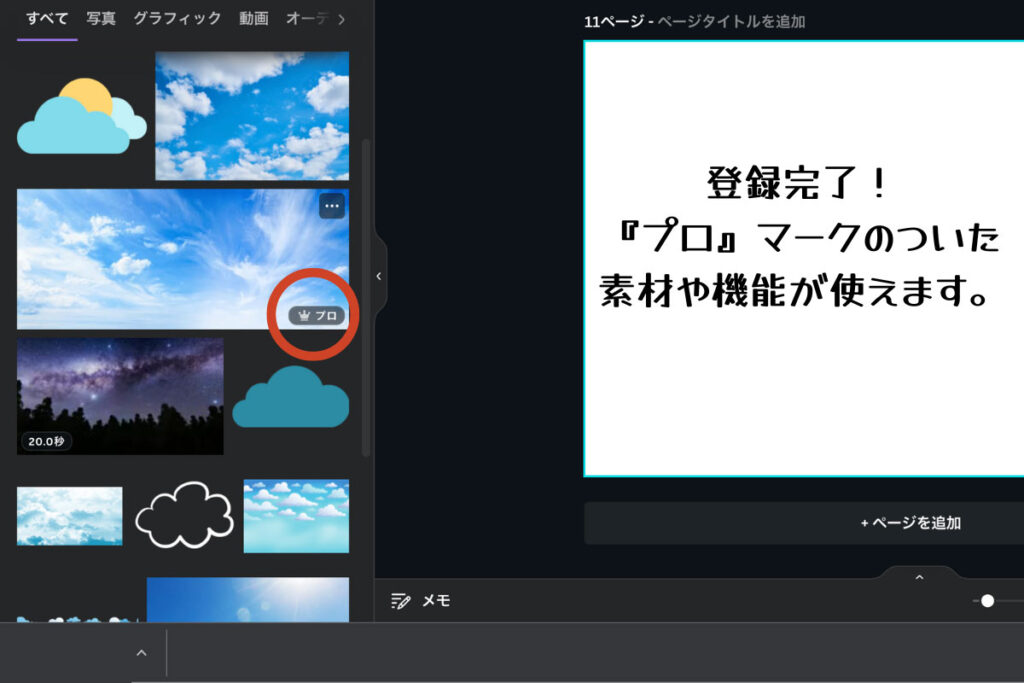
この段階では料金は発生しないので安心して登録してください。
スマホから無料トライアルに登録する方法
- SafariやGoogle ChromeなどのWebサイトから『Canva Pro』の公式サイトにアクセスします。
『アプリで開く』かと聞かれてもWebで続行してください。
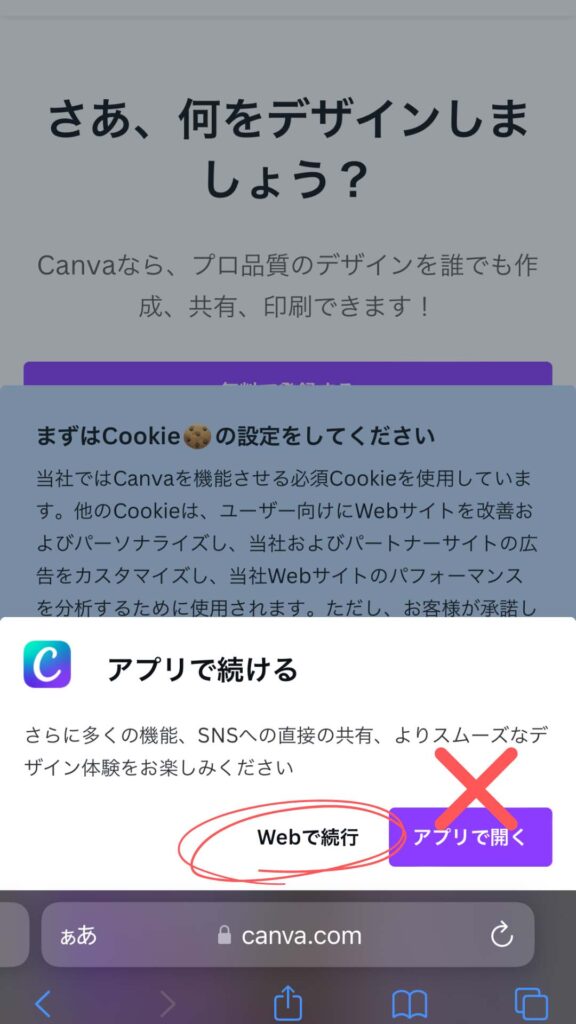
- 『Cookieを許可する』をクリックします。
(canvaを正常に機能させるためにCookieを許可します。)
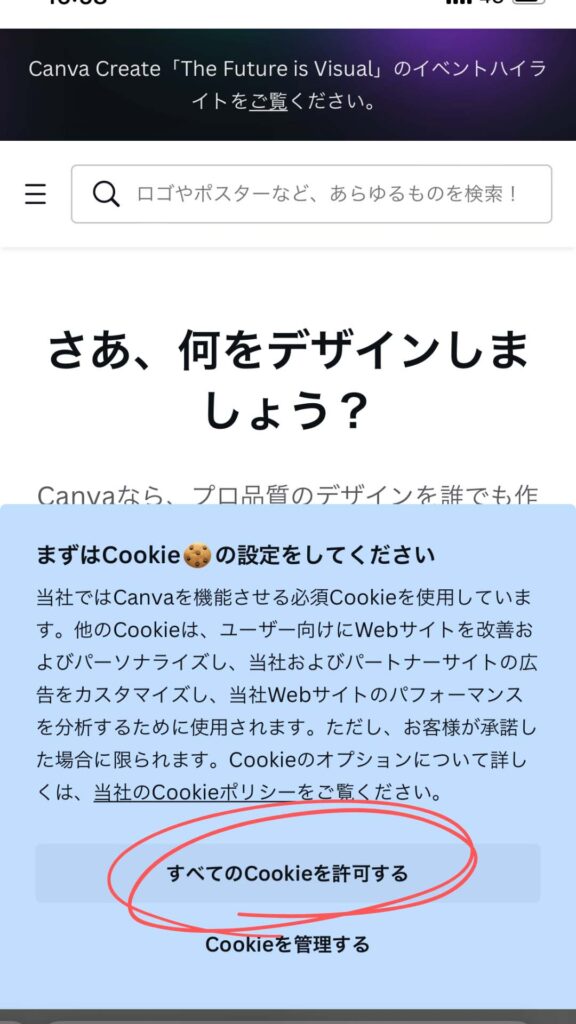
- 『Proの無料トライアルを開始』をクリック。
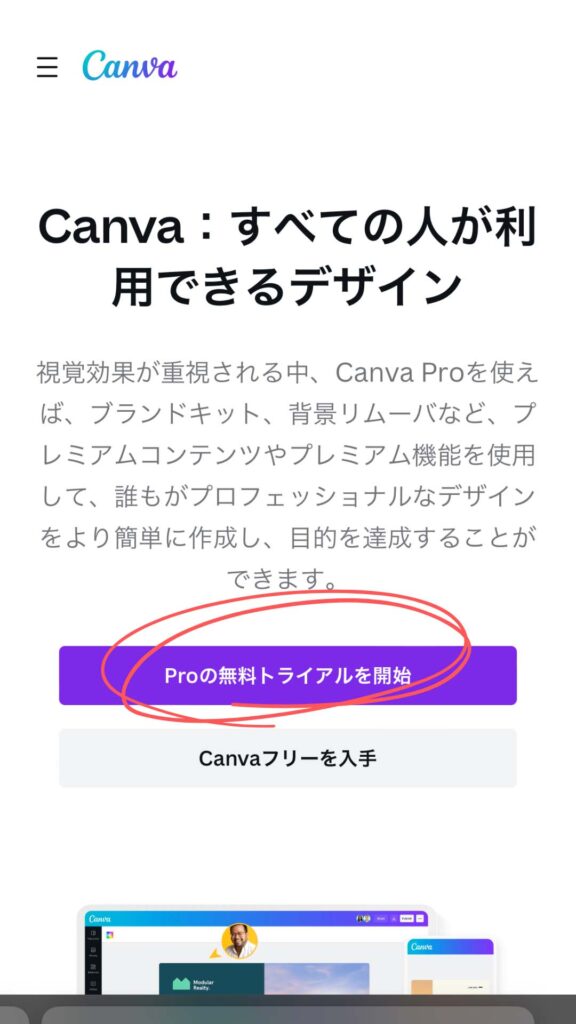
- ログインします。
(Googleでのログインがおすすめです。)
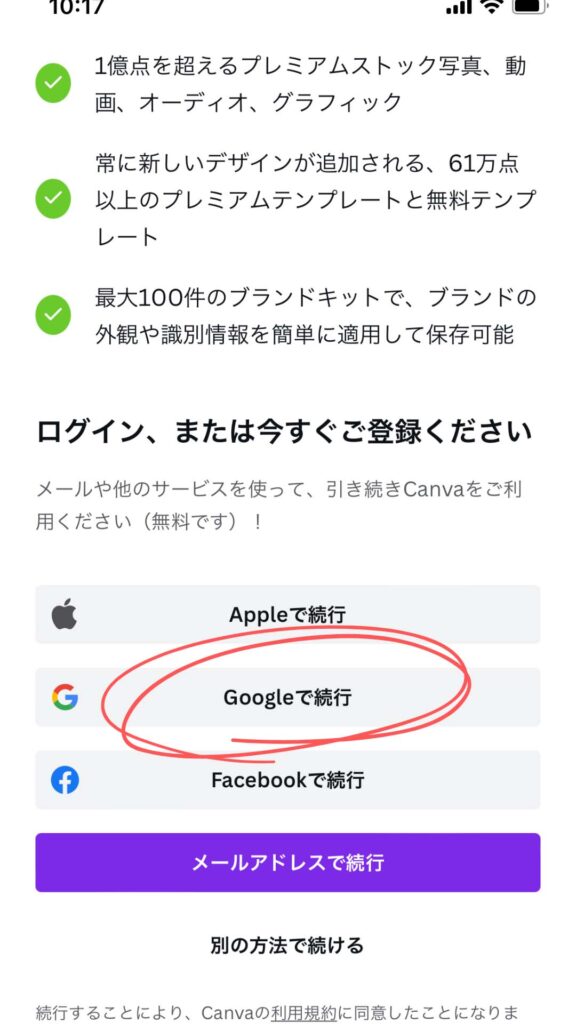
- 支払い方法を選択します。
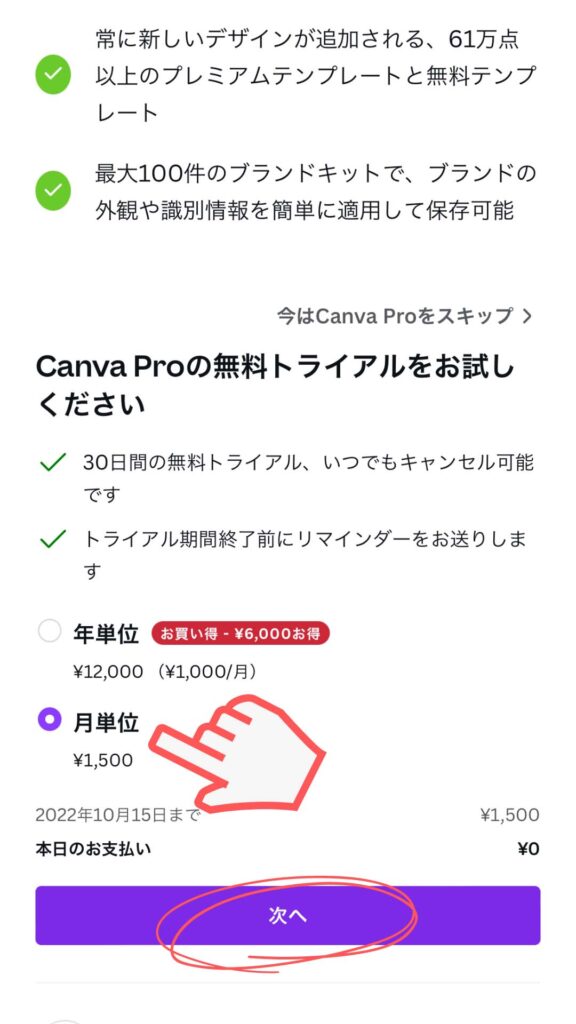
- 支払い方法の情報を入力します。
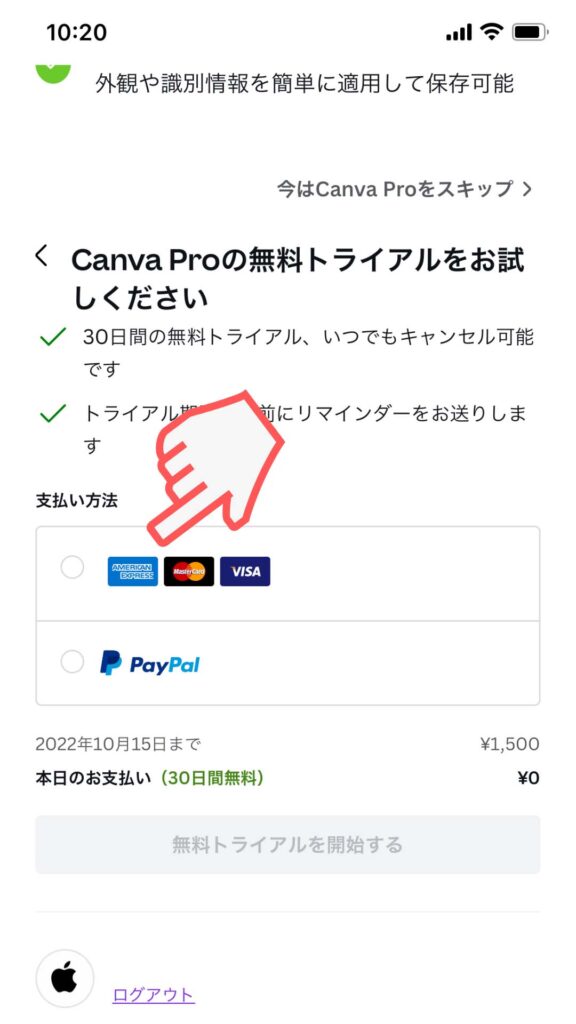
- 入力ができたら『無料トライアルを開始する』をクリック。
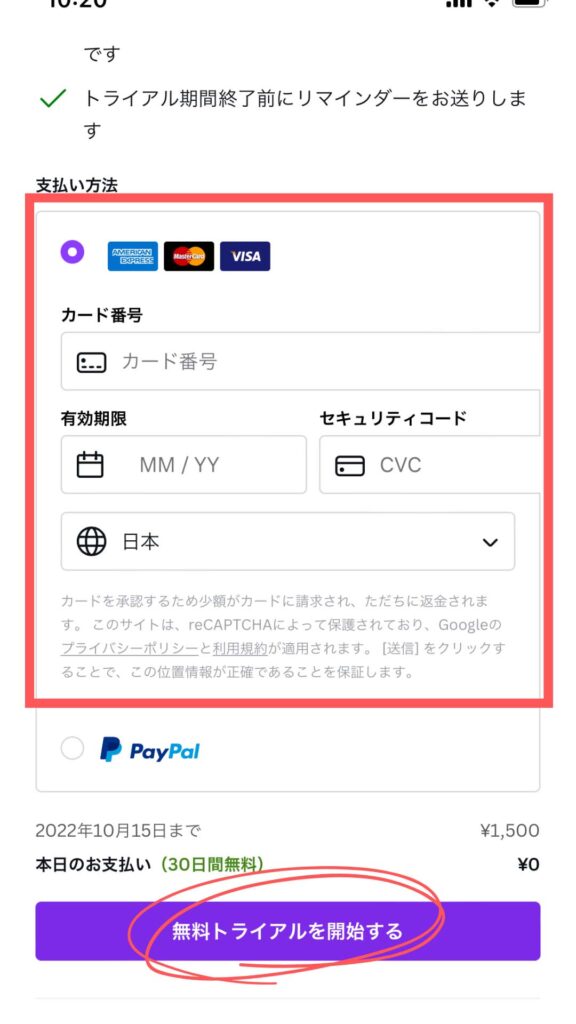
これで登録完了です!
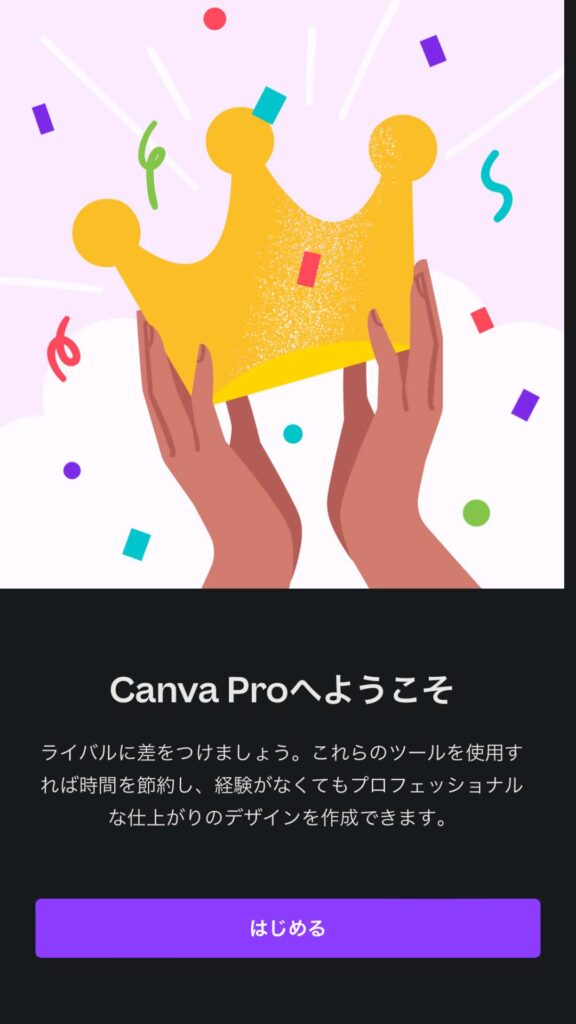
スマホをお使いの人でもWebサイトから申し込めば、30日のトライアルを始めることができますよ。
30日間無料!
Canva Proの無料トライアル期間中にやるべきこと

無料トライアル中にやっておくとお得になることを紹介します!
Canva Proの有料機能を使う
canva proのトライアルでは、有料機能の全てを使うことができます。
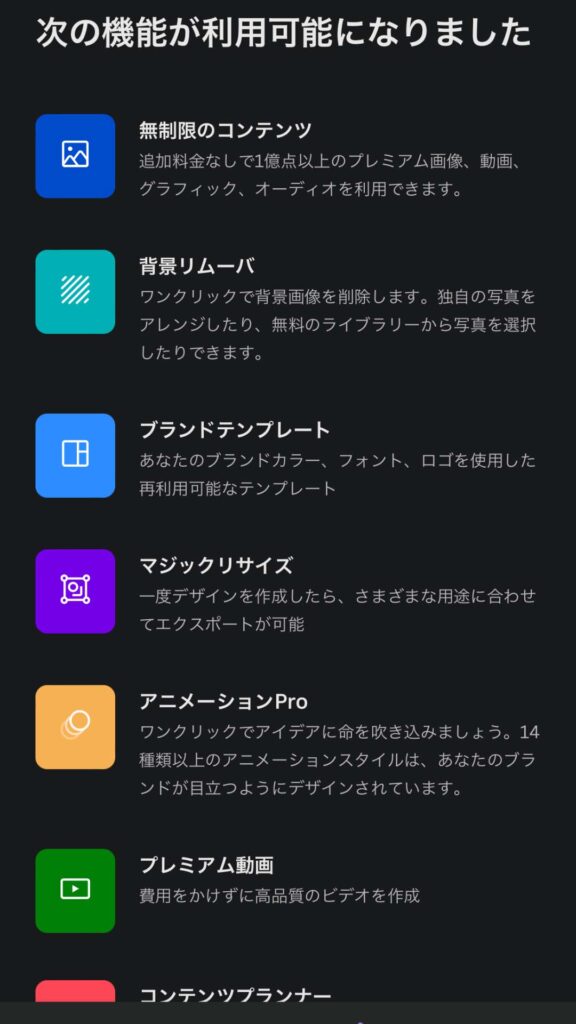
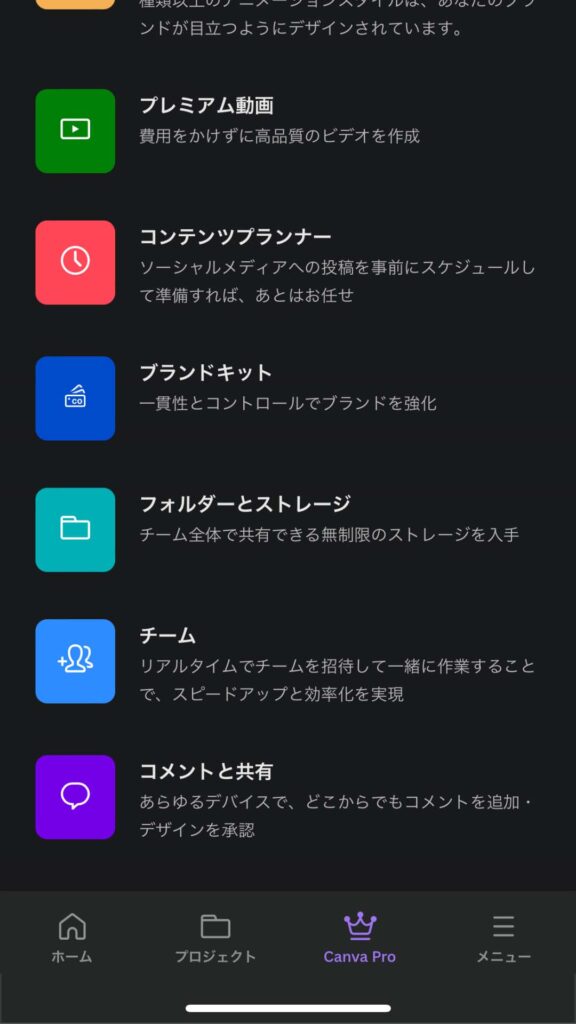
せっかくの機会なので、有料の機能を一通り試してみましょう!
特に…
- 有料素材と有料テンプレート
- 背景リムーバー
- マジックリサイズ
などの機能は本当に便利なので是非試してみて欲しいです。
有料素材が自由に使えるのは本当に楽しい!
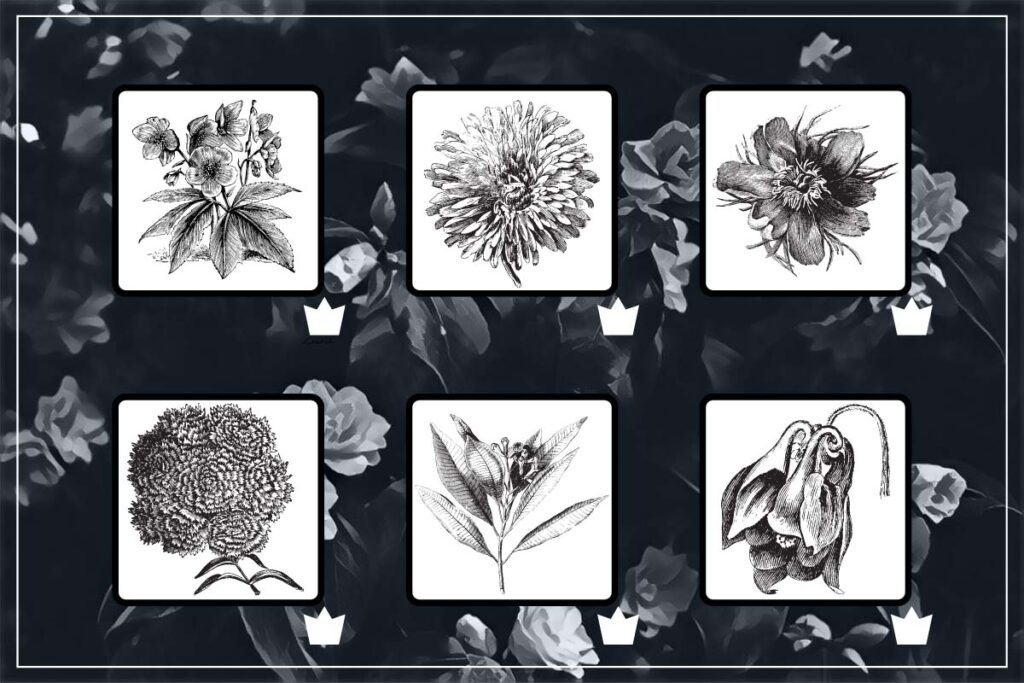
有料テンプレートで色々なデザインに挑戦!
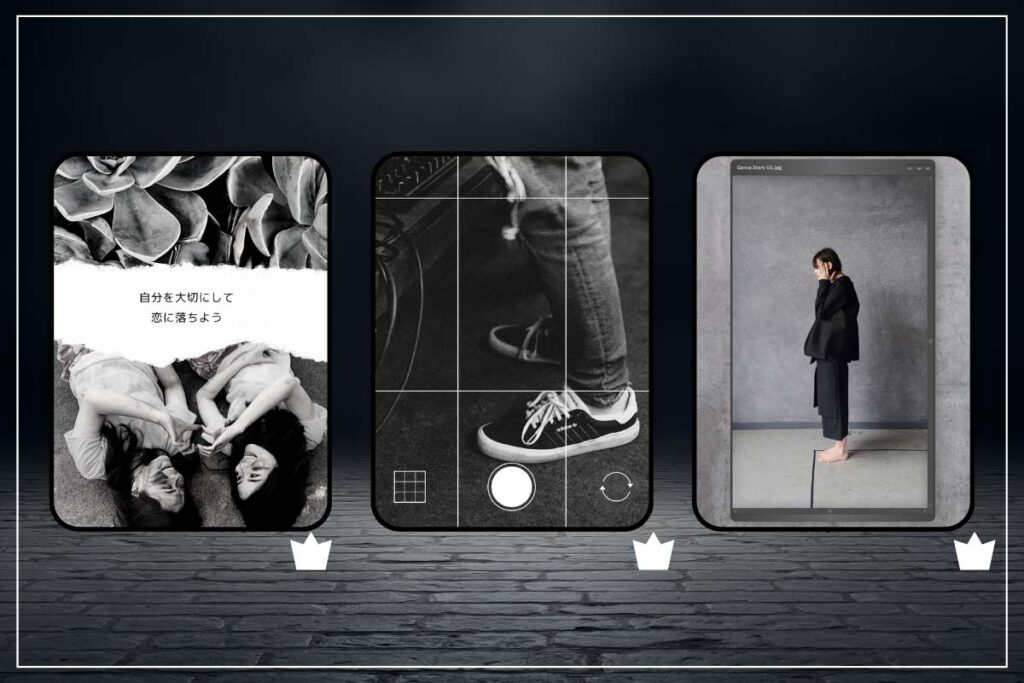
『背景リムーバ』で簡単に背景削除!
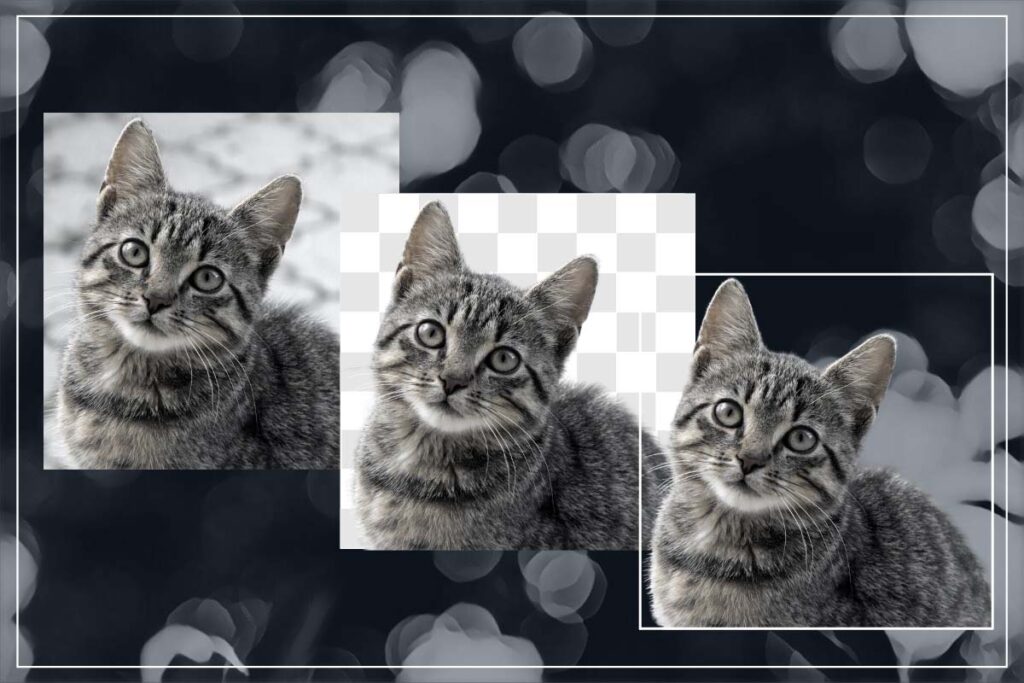
一つのデザインから複数のサイズに変更できる『マジックリサイズ』。

他にも様々な機能がありますので試してみてください。
canva proのおすすめ機能紹介はこちら

有料素材をダウンロードしておく
有料素材をダウンロードしておくと、無料版に戻っても素材をデザインに使用できます。
有料の綺麗な写真は汎用性が高いですし、お気に入りの有料素材はいつでも使えるようにしておきたいですよね。
素材をダウンロードする時は、ファイルの種類を『PNG』で背景透明にチェックを入れてダウンロードしましょう。
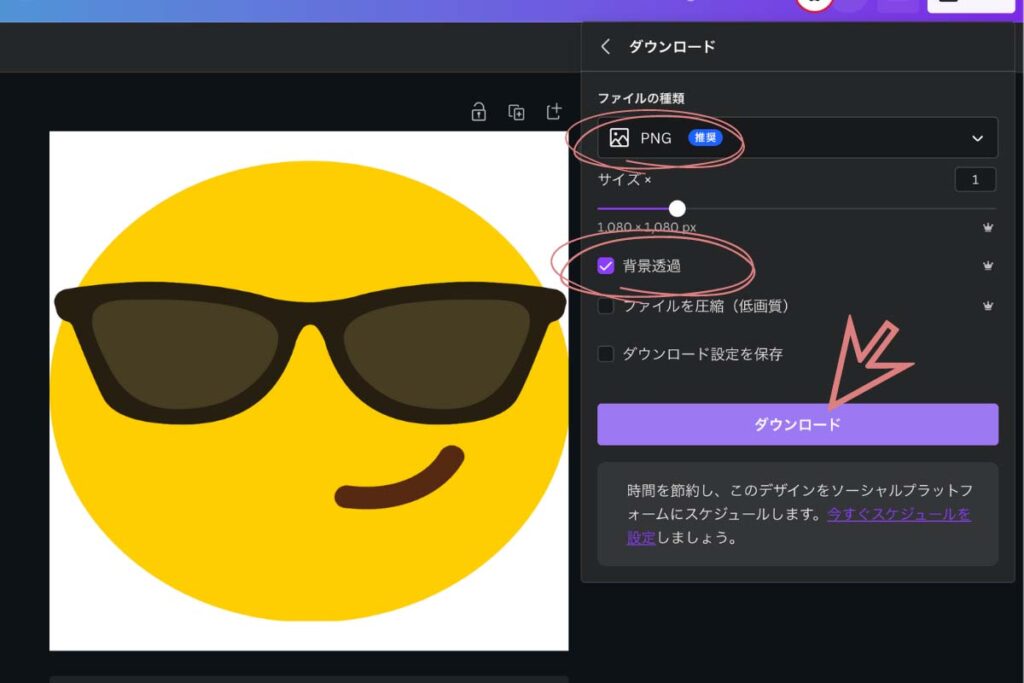
そうすると、いつでもダウンロードした素材を使うことができます。

canvaの素材の商用利用に関する注意
canvaで作ったデザインは全て商用利用可能です!
ただし、canvaのグラフィック素材や、写真、動画などを無加工のまま、販売したり第三者に配布するのはNGとされています。
簡単に言うと…
ダウンロードした素材を無加工のままブログやSNSに貼り付けるのはNG。
ダウンロードした素材を自分のデザインに使用する分にはOKです。
あくまで自分のデザイン素材として使いましょう。
canvaの商用利用について詳しくはこちら

フォルダをたくさん作っておく
これまで無料版canvaでは、フォルダが2つまでしか作れませんでしたが、最近のアップデートにより無料版でもフォルダが無制限で作れるようになりました。
背景透過画像を作っておく
背景透過画像を作成しておくことで、汎用性の高い自分だけの素材になります。
canva proの目玉機能『背景リムーバ』を使って、ワンクリックで高精度に背景の切り抜きが可能です。
例えば、ブログやSNSをやっている人は自分の画像の背景を削除しておしゃれなアイコンを作成することができますよ。
背景リムーバで背景を透明にして…
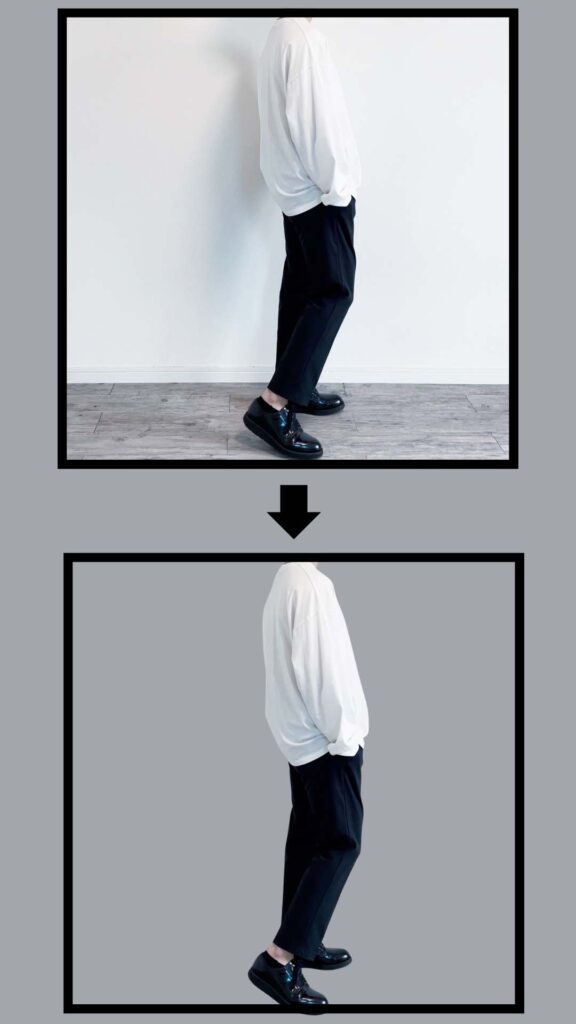
背景を別の画像に入れ替えると、良い感じのアンコンになります。
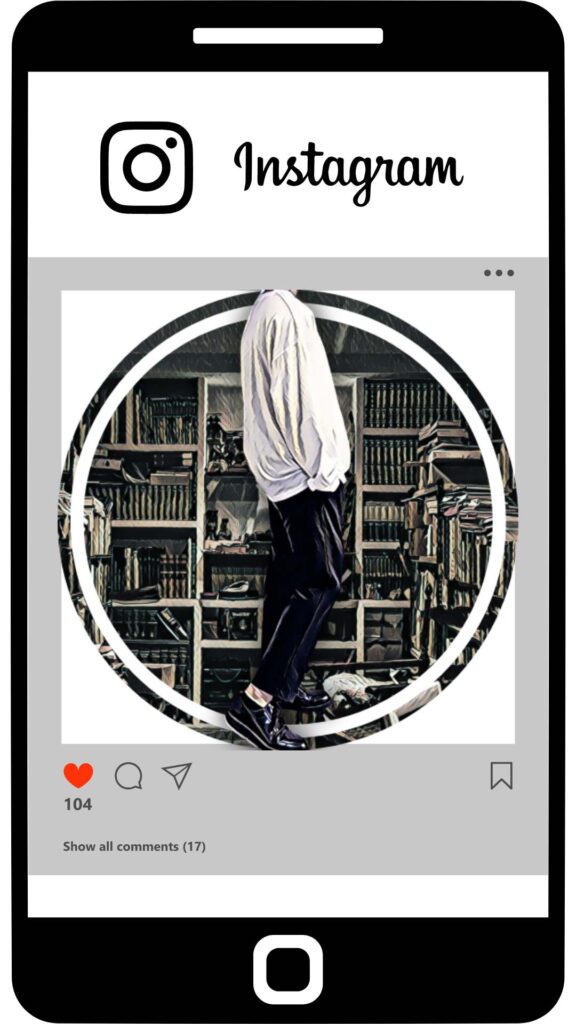
背景透過画像は、他にも色々なデザインに使用できるので本当に便利です!
canva proの無料トライアル期間にどんどん背景透過画像を作成しましょう。

背景リムーバの使い方はこちら

自分のテンプレートを作っておく
素材を組み合わせて、自分のテンプレートを作成しておきましょう。
有料素材を含んでいる場合は、テンプレートごと画像として保存しておきます。
使用する時には、上から文字や写真を追加するだけでデザインができあがります。
例えば、こんな感じのテンプレートを作成しておけば…
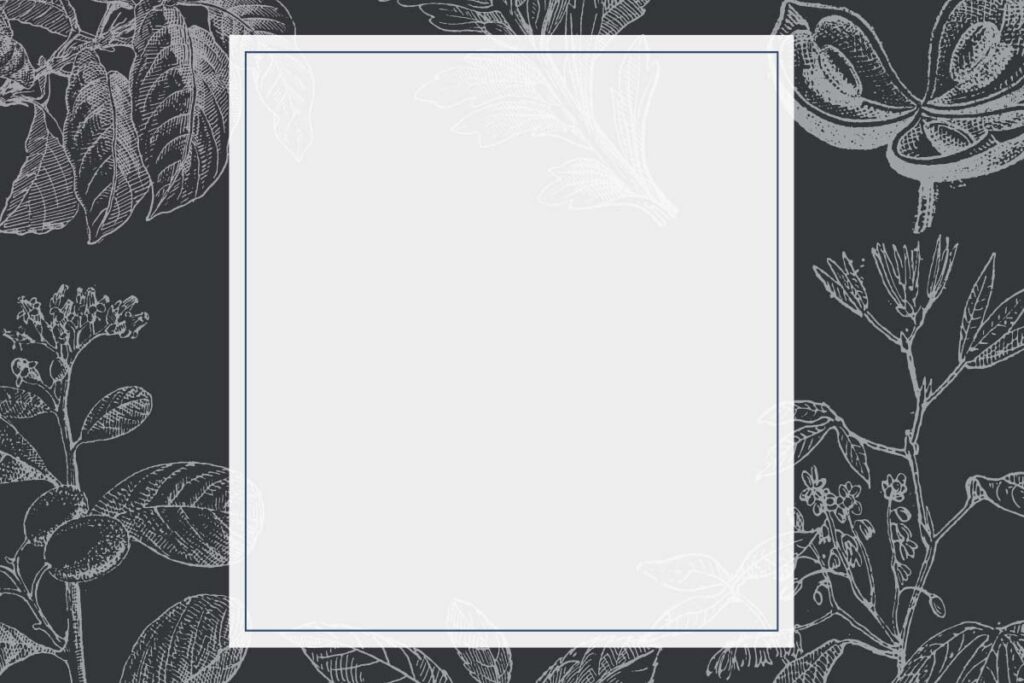
写真と文字を追加するだけで、立派な表紙になります。
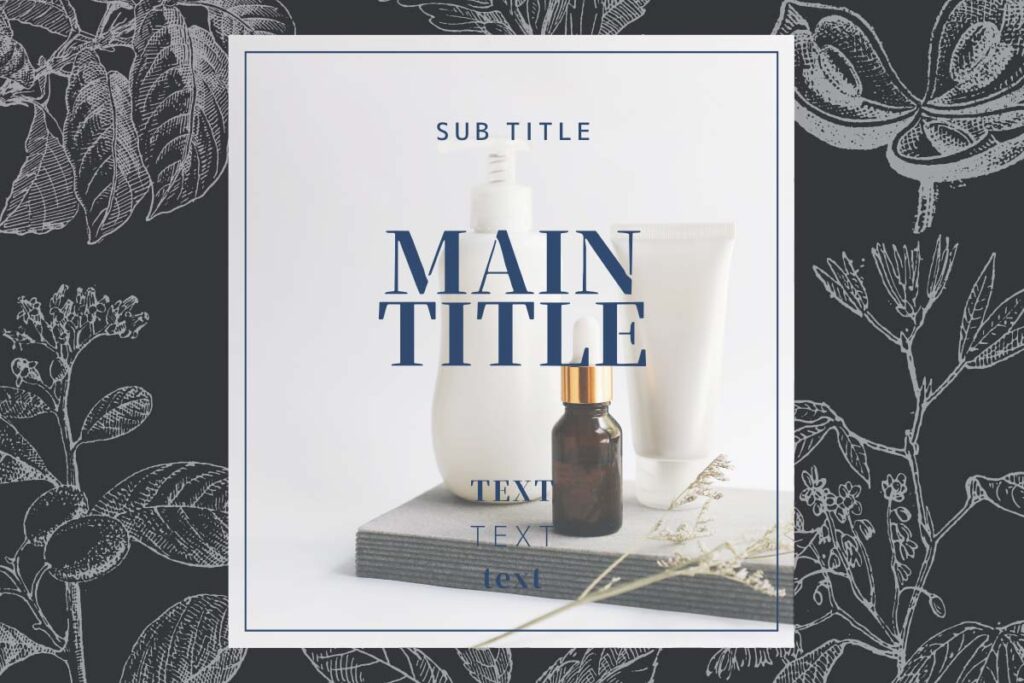
こちらのテンプレートは…

文字を追加するだけでポストカードになります。
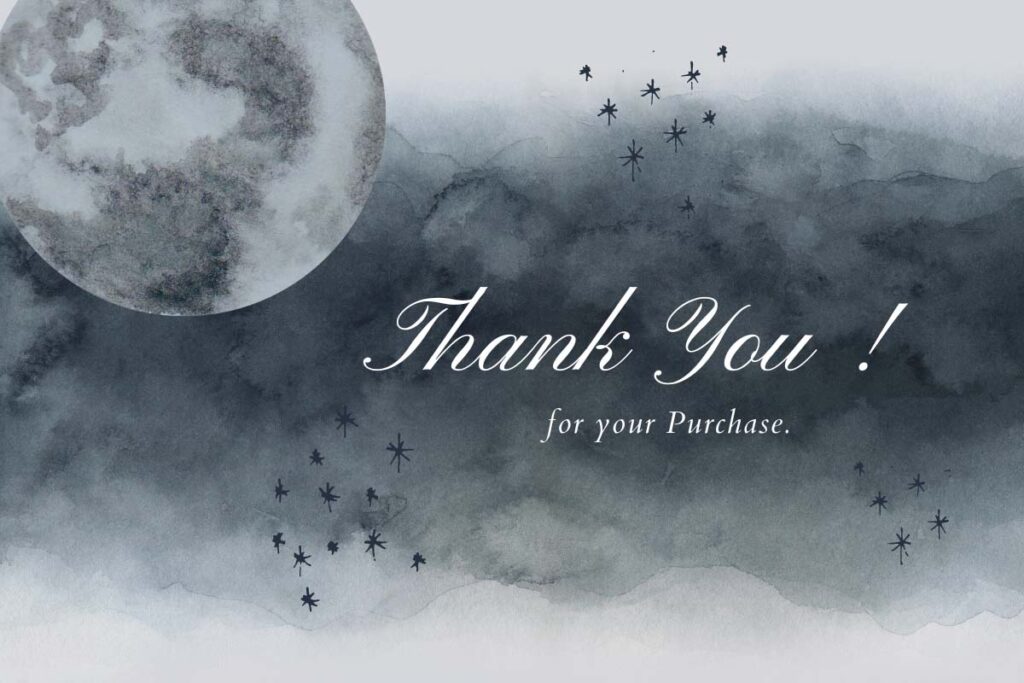
有料素材を組み合わせてオリジナルのテンプレートを作ってみてください。
Canva Pro無料トライアルの解約について

トライアル期間中に解約すれば料金は無料!
料金が発生するのは、無料トライアルに申し込んだ日から31日目になります。
30日以内に解約をすれば、料金は一切かかりませんのでご安心下さい。
ちなみに、無料トライアルに申し込んですぐに解約申請をしても、申込日から30日目までは体験ができるようになっています。
なので、月額料金を発生させたくない場合は、どのタイミングで解約申請をしてもOKです。
【実践】Canva Pro無料トライアルの解約方法
解約方法も確認しておきましょう。
- 自分のアイコンをクリックして、メニューを呼び出す。
- アカウント設定をクリック。
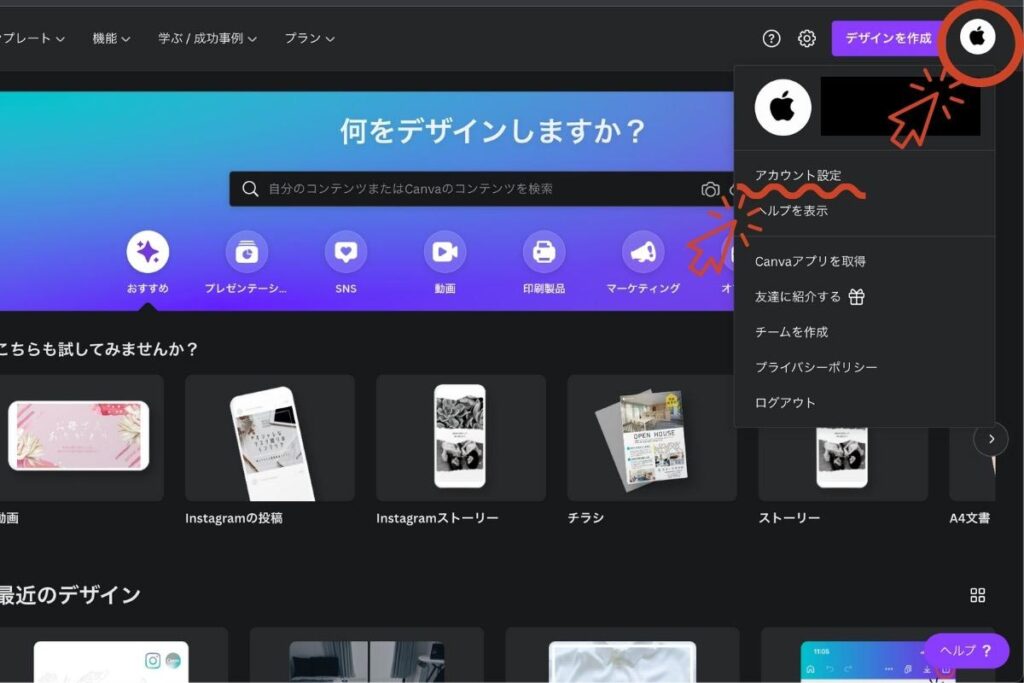
- 『支払いとチームを』クリック。
- Canva Proの『プランを変更』の横にある『…』をクリック。
- 『トライアルをキャンセル』をクリック。
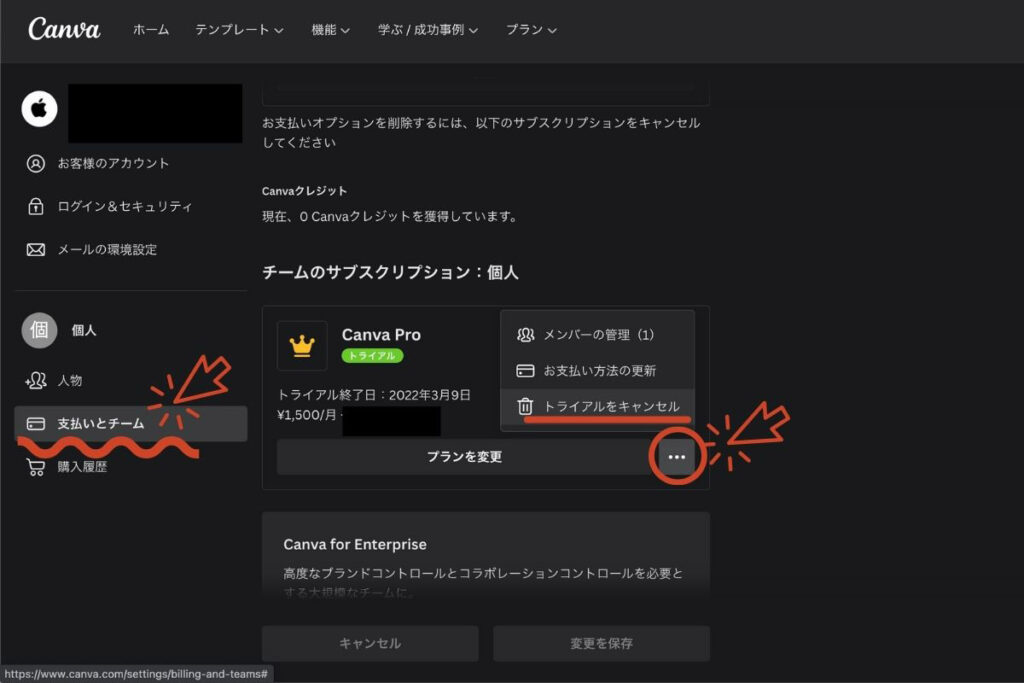
- 『キャンセルを続行』をクリックすれば解約完了です。
最後のフィードバックは記入せずに『送信』ボタンを押すだけでもOK。
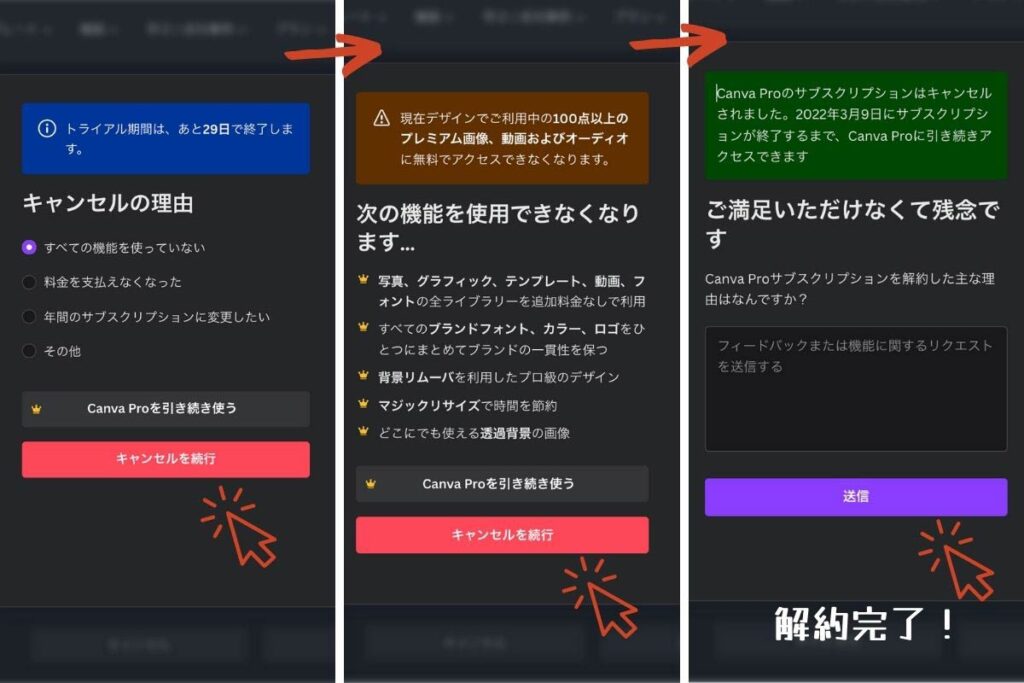
canva proの解約について詳しいことは以下の記事で解説しています。
- スマホから解約する方法
- 解約忘れを防ぐ方法
- 解約後はどうなるのか?

トライアル期間が過ぎると料金が発生
無料トライアル期間中に解約申請をしなかった場合、トライアル期間が終了したタイミングで自動的に継続となり料金が引き落とされる仕組みです。
canva proを継続したいという人は、そのまま何もしなくてもOKです。
もし、今後もcanva proを長く使い続けるようであれば、支払いを『年払い』にしたり、チームを組んで利用することで、料金を安く抑えることができますよ。
ちなみに、チームで利用すると最高月額300円で有料プランが使えるのでかなりおすすめです。

Canva Pro無料トライアルに関するよくある質問

料金の支払い方法は?
支払い方法で選択できるのは3つです。
- クレジットカード
- デビットカード
- PayPal
仮にクレジットカードを持っていなくても、PayPalで支払うことができます。
無料トライアルに登録できない場合は?
無料トライアルに登録できない場合は、canvaの運営に問い合わせてみましょう。
無料トライアルは何回もできる?
何回もできるというのは間違いだと思いますが、2回目の無料トライアルはありました。
canva proを解約してしばらくしたら、また無料トライアルのポップアップが出てきたことがあります。
その時は、実際に2回目の無料トライアルをすることができました。
もしかすると、proを解約してしばらく時間が経つと、もう一度無料トライアルができるようになるのかもしれません。
ただし、再現性のある方法ではないので、狙って行うのは難しいかと思います。
Canva Proがお得になるセールはありますか?
canva proがお得になるセールやキャンペーンはこれまで開催されていません。
無料体験が一番です。

最後に

canva proに興味がある人はぜひ無料トライアルをお試しください。
無料版のcanvaも素晴らしいですが、有料の素材と機能が使えることによって、本当にデザインが楽しくなりますよ。
登録と解約が簡単なのもメリットで、気軽に始めやすいですよね。
canvaの機能を余すことなく全て使えるcanva proを使ってみましょう!
30日間無料!
【Q&A】Canvaに関するよくある質問

商用利用はできる?
Canvaで作成したデザインは商用利用できます。

スマホアプリはある?
Canvaにはスマホアプリもあります。
スマホやタブレットでもデザイン可能です。
Canvaの無料プランとProの違いはなんですか?
Proではプレミアムテンプレートやプレミアム素材、その他Proだけの機能が使えます。
詳しくは以下の記事をご覧ください。

Canva Proの解約方法が知りたい。
解約方法については以下の記事で詳しく解説しています。

Canva以外のおすすめのデザインツールはありますか?
MiriCanvasがおすすめです。
Canvaと同じ感覚でデザインが作れる、韓国発のデザインツールです。
韓国風のおしゃれなデザインが作れます。
簡単登録!料金無料!


